ホームページ >システムチュートリアル >Windowsシリーズ >win10で曜日を設定するにはどうすればいいですか? Windows 10 タスクバーの時間に曜日を表示する方法
win10で曜日を設定するにはどうすればいいですか? Windows 10 タスクバーの時間に曜日を表示する方法
- PHPz転載
- 2024-02-11 08:06:331117ブラウズ
phpエディタXiaoxinがWin10で曜日を設定する方法を紹介します。 Win10 のタスク バーには、デフォルトでは日付と時刻のみが表示されますが、日付情報をより簡単に理解できるように、タスク バーに現在の曜日を表示したい場合があります。幸いなことに、Win10 では、この要件を達成する簡単な方法が提供されています。 Win10のタスクバーに曜日を表示する方法を見てみましょう。
win10で曜日を設定するにはどうすればよいですか?
1. コントロール パネル (表示モード設定「カテゴリ」) を開いて、日付、時刻、または数値の形式を変更します。
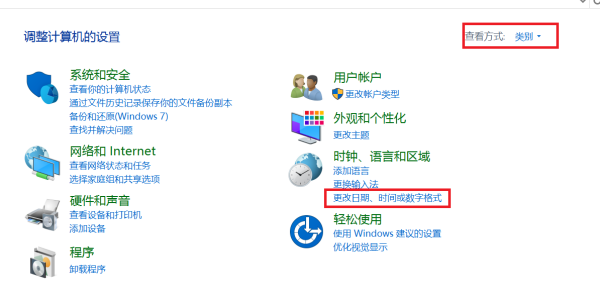
#2.「その他の設定」をクリックします。
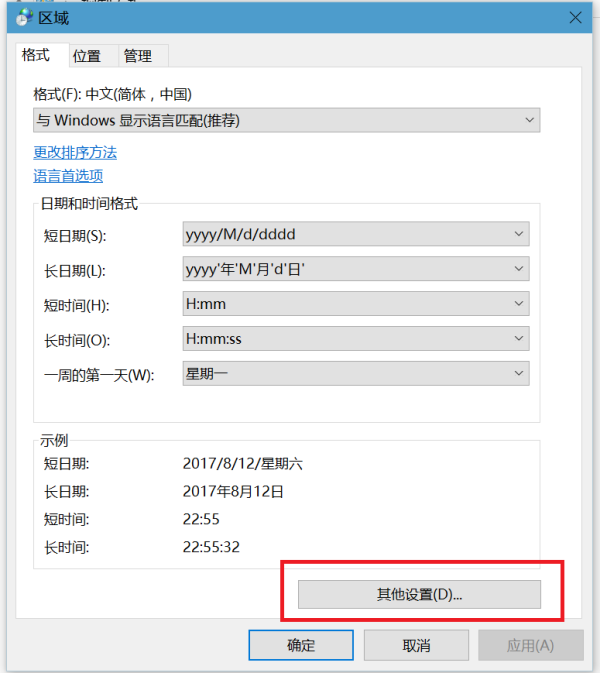
3. [日付] タブで、キーボードを使用して [短い日付] を [yyyy/M/d/dddd] に変更します - OK。

以上がwin10で曜日を設定するにはどうすればいいですか? Windows 10 タスクバーの時間に曜日を表示する方法の詳細内容です。詳細については、PHP 中国語 Web サイトの他の関連記事を参照してください。
声明:
この記事はxpwin7.comで複製されています。侵害がある場合は、admin@php.cn までご連絡ください。

